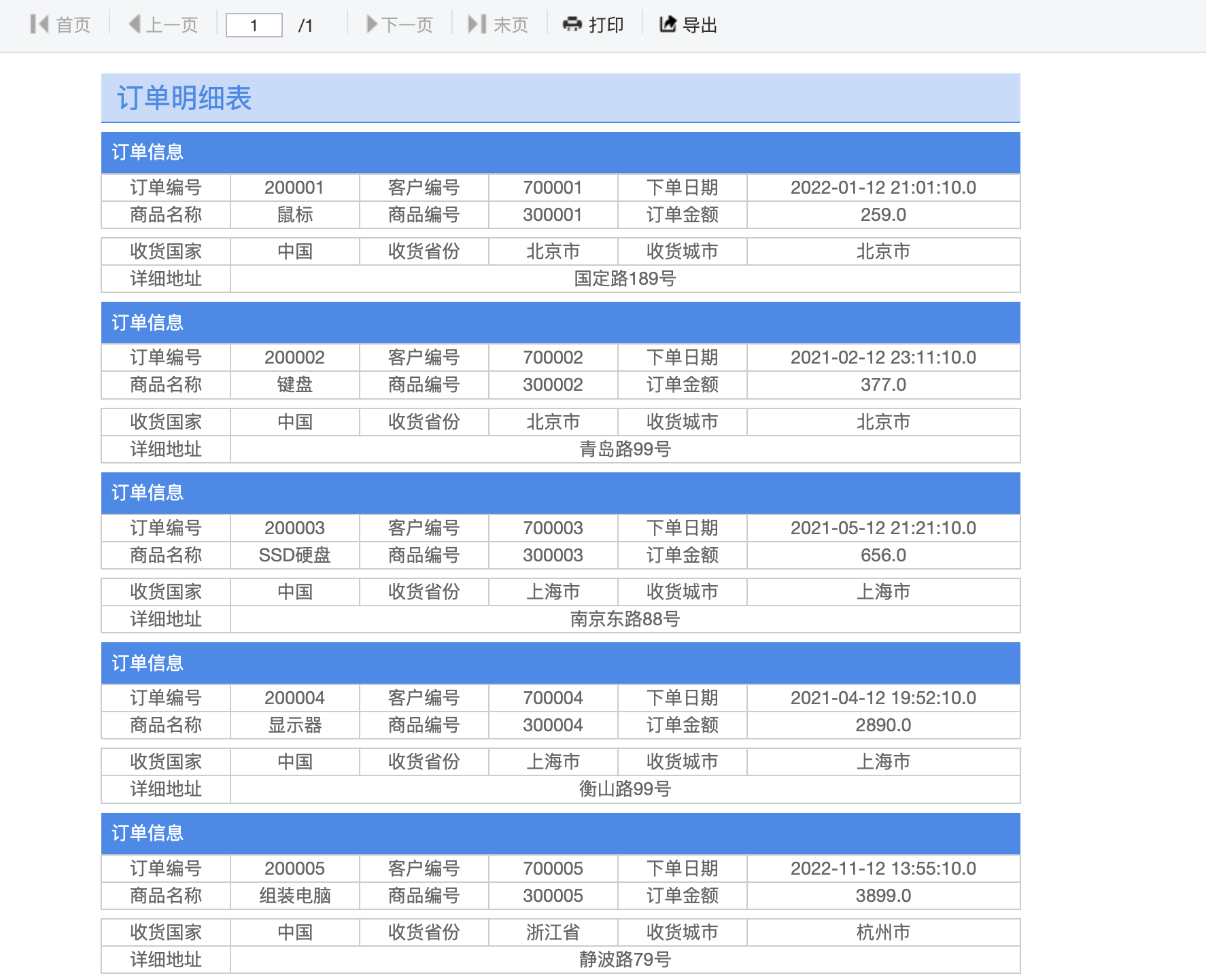自由报表是将数据库中的一条记录,显示在多行上,以此来提高报表的美观性,符合阅读习惯。 比如「订单明细表」,一个订单是数据源一行记录,显示在不同的行上,这样即美观,又符合人的阅读习惯。效果图如下:
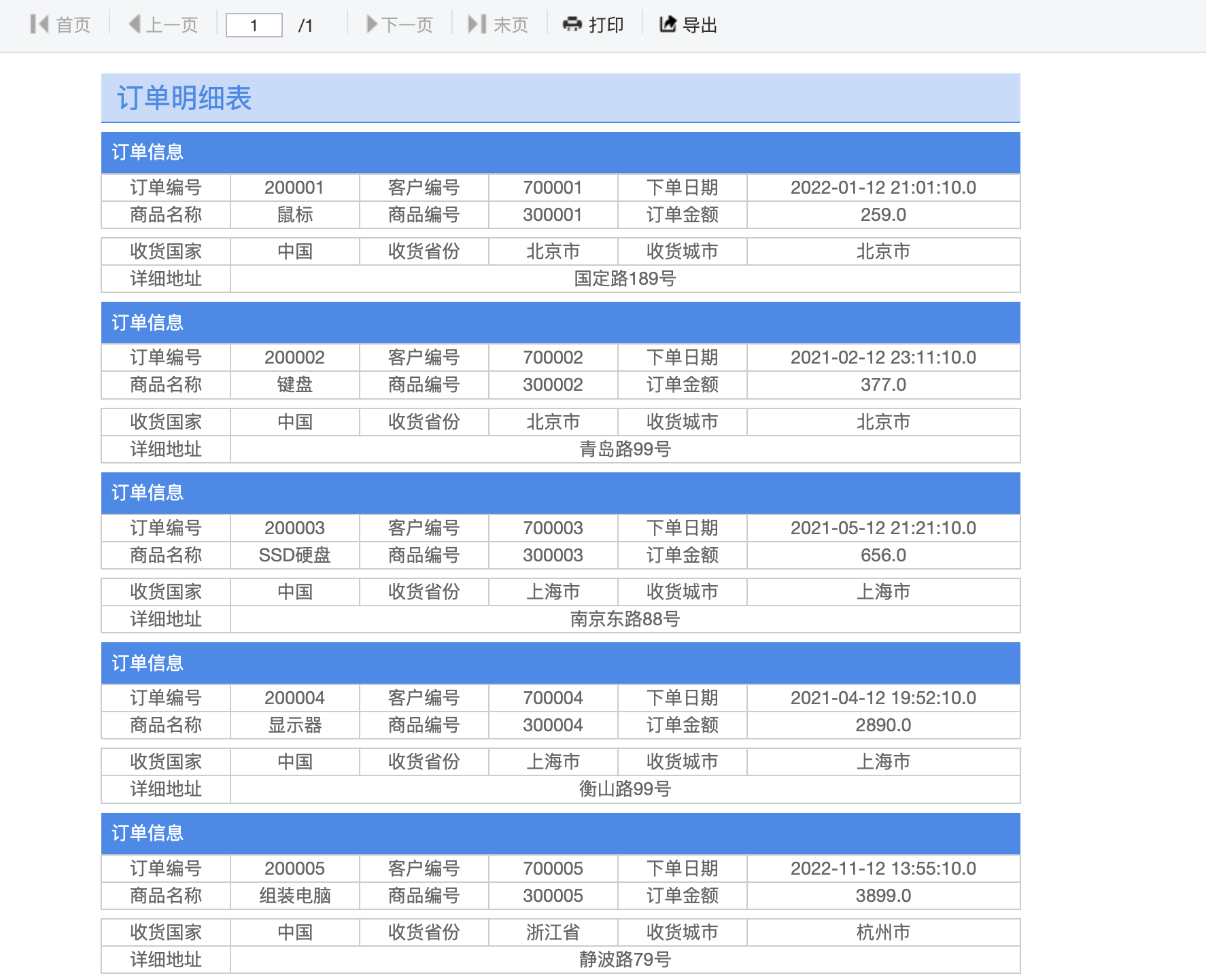
点击菜单「工作台」->「报表」->「新建」,进入报表设计器。 在报表设计器中左侧数据集工作区域,点击「+」,新建数据集。 选择数据源「VRDemo」,点击数据源表格「order_info」,自动生成SQL「SELECT * FROM order_info;」,点击「确定」,完成数据集创建。如下图所示:
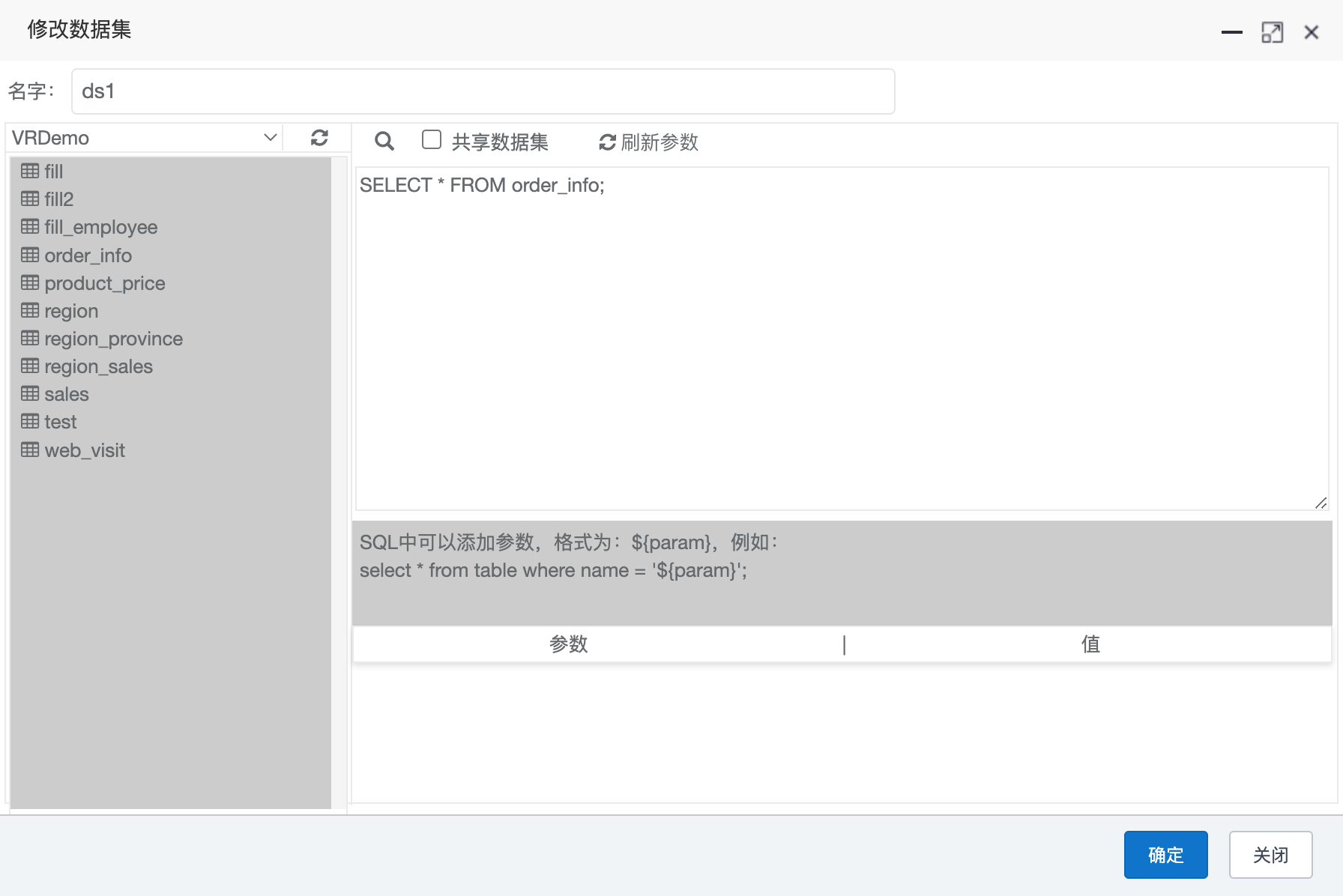
数据准备完成后,进入报表设计,操作步骤如下:
1)选中A1-F2单元格,点击工具栏中「合并单元格」。
2)在A1单元格中输入「订单明细表」,并设置A1单元格背景颜色和下划线,调整字体大小。
3)选中A4-F4单元格,点击工具栏中「合并单元格」。
4)在A4单元格中输入「订单信息」,并设置A4单元格背景颜色、字体颜色、字体大小。
5)分别在A5、C5、E5、A6、C6、E6、A8、C8、E8、A9单元格, 依次输入「订单编号」、「客户编号」、「下单日期」、「商品名称」、「商品编号」、「订单金额」、「收货国家」、「收货省份」、「收货城市」、「详细地址」。
6)选中B9-F9单元格,点击工具栏中「合并单元格」。
7)分别在B5、D5、F5、B6、D6、F6、B8、D8、F8、B9单元格,依次拖入数据集字段「order_id」、「user_id」、「create_time」、「product_name」、 「product_id」、「order_amount」、「address_country」、「address_province」、「address_city」、「address」。
8)选中A5-F9单元格,点击工具栏中「边框」,为单元格设置边框。点击工具栏中「边框颜色」,为单元格设置合适的边框颜色。
9)依次设置A4、A5、C5、D5、E5、F5、A6、B6、C6、D6、E6、F6、 A7、B7、C7、D7、E7、F7、A8、B8、C8、D8、E8、F8、A9、B9的左主格为B5。
报表设计完成,如下图所示:

点击工具栏中「分页预览」,对报表进行预览,如下图所示: